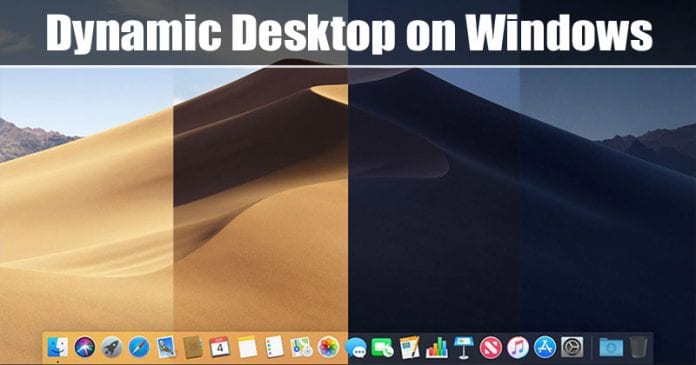
Vill du ha ett dynamiskt skrivbord av Mac-typ på Windows? Kolla in den detaljerade guiden om hur du får macOS Dynamic Desktop-funktionen på en Windows-dator.
Om du någonsin har använt MacOS, kanske du känner till dess Dynamic Desktop-funktion. Det här är en funktion som bläddrar igenom flera bakgrunder tagna vid olika tidpunkter på dagen. Dessa cykler av bakgrundsbilder skapar en effekt av dagen/natten för ditt skrivbord.
Även om Windows 10 också har en funktion för att ändra bakgrunden automatiskt baserat på tid, kan den inte upptäcka tidpunkten för soluppgång och solnedgång för att ge dig en förbättrad dynamisk effekt. Så för att replikera den dynamiska skrivbordsfunktionen på Windows 10 har utvecklare skapat en ny app känd som WinDynamicDesktop.
Hur man får macOS Dynamic Desktop Feature på Windows 10
Det är en app som skapar samma effekt som Dynamic Desktop i macOS på Windows 10. Den använder flera bakgrunder tagna vid olika tidpunkter för att ge dig en dynamisk skrivbordsupplevelse.
Så i den här artikeln kommer vi att dela en detaljerad metod för hur man får macOS Dynamic Desktop på Windows 10-dator.
Steg 1. Först och främst, besök detta länk och ladda ner WinDynamicDesktop .exe-filen.
Steg 2. När du har laddat ner, öppna appen och välj språket som ska användas under installationen.

Steg 3. Nu kommer du att bli ombedd att acceptera licensavtalet. Välj helt enkelt “Jag accepterar avtalet” och klicka på “Nästa”
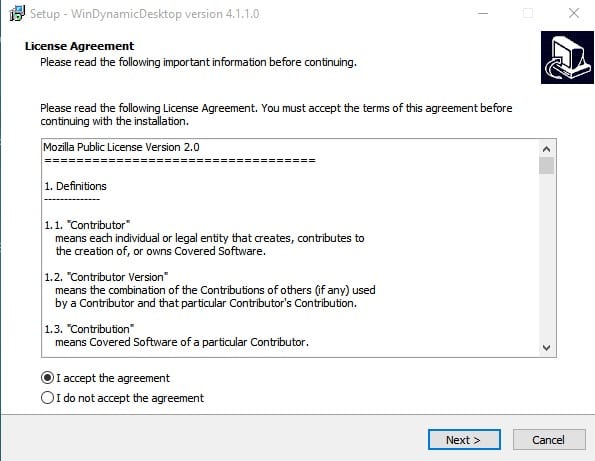
Steg 4. Nu kommer du att bli ombedd att välja vilket språk som ska användas i WinDynamicDesktop. Välj språk och klicka på “Ok”
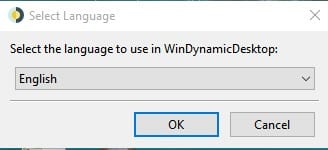
Steg 5. På nästa sida kommer du att bli ombedd att konfigurera timingen. För det måste du ange din nuvarande plats.
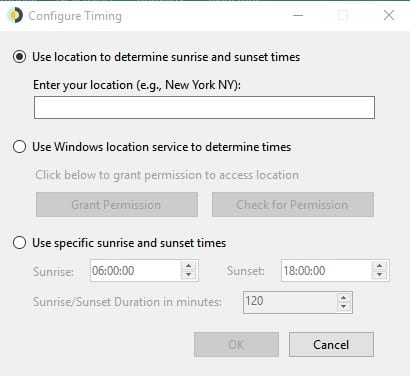
Steg 6. Nu kommer du att se en lista med dynamiska teman. Välj tema och klicka på “Apply”

Steg 7. Vänta nu tills verktyget laddar ner temat från internet.
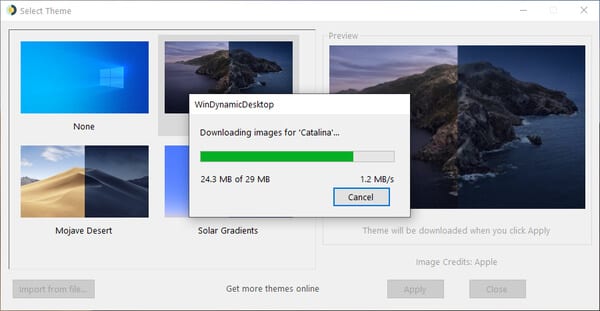
Steg 8. När det är gjort kommer det dynamiska temat att tillämpas på din Windows 10-dator.
Det är allt! Du är färdig. Så här kan du få macOS Dynamic Desktop på Windows 10.
Så den här artikeln handlar om hur du får Mac Like Dynamic Desktop på Windows 10. Jag hoppas att den här artikeln hjälpte dig! Dela den med dina vänner också.